工作中,我们常常需要和Excel打交道。为了更好的完成Excel工作,我们就有必要了解一些实用的Excel技巧了。不仅可以提高工作效率对于我们自身的知识储备量也会增加不少呢。下面为大家分享几个Excel小技巧,教大家怎样一键录入多个相同内容。

一:一键录入相同内容
先选中要录入的单元格,然后输入在编辑栏输入内容,最后按下【Ctrl+Enter】这一快捷键即可。
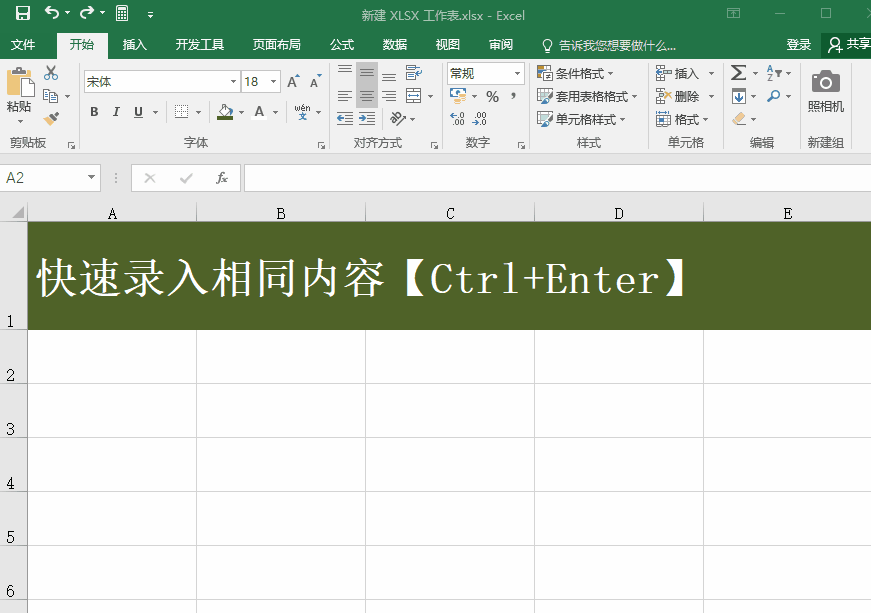
二:一键删除重复值
在处理数据的时候,很多时候我们需要在Excel中找出重复的数值,然后再删除掉。这样很麻烦按照下面的操作方法一招可以轻松解决。选中所有数据后,点击【数据】-【删除重复项】即可。
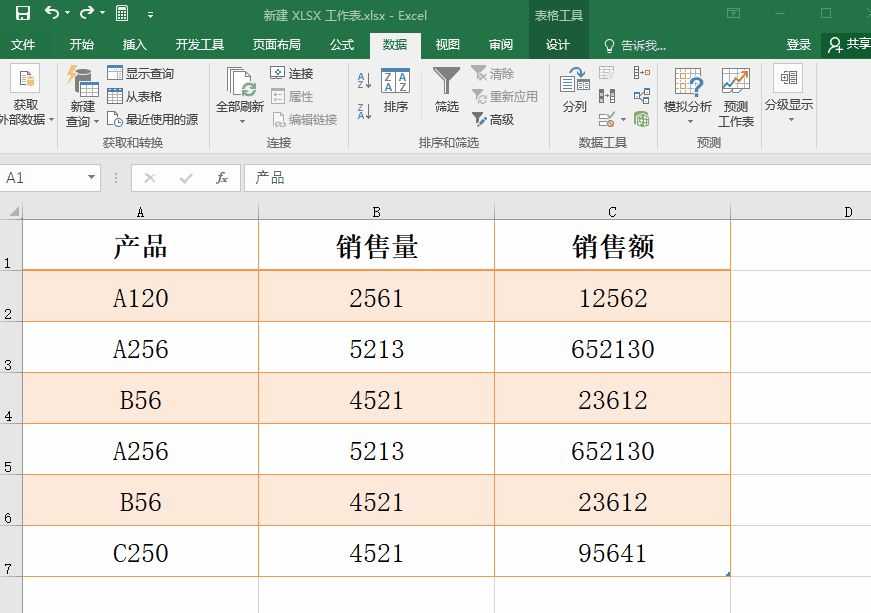
三:快速调整行列宽
调整Excel中的行列宽,其实有快捷的方法哦~选中对应的列数后,将鼠标定位在靠右的边框,最后直接进行双击即可。
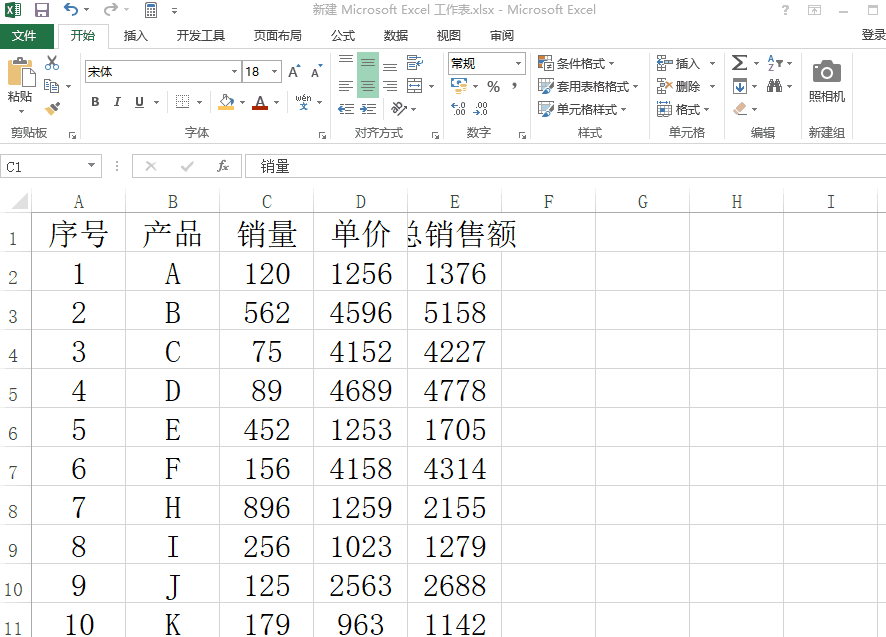
四:隐藏单元格中的内容
有些数据,不希望在单元格显示出来,我们只需要,选中数据区域,按CTRL+1设置单元格格式,然后将数字格式调整成自定义,格式类型输入;;;那么表格中的内容就不会被显示出来了。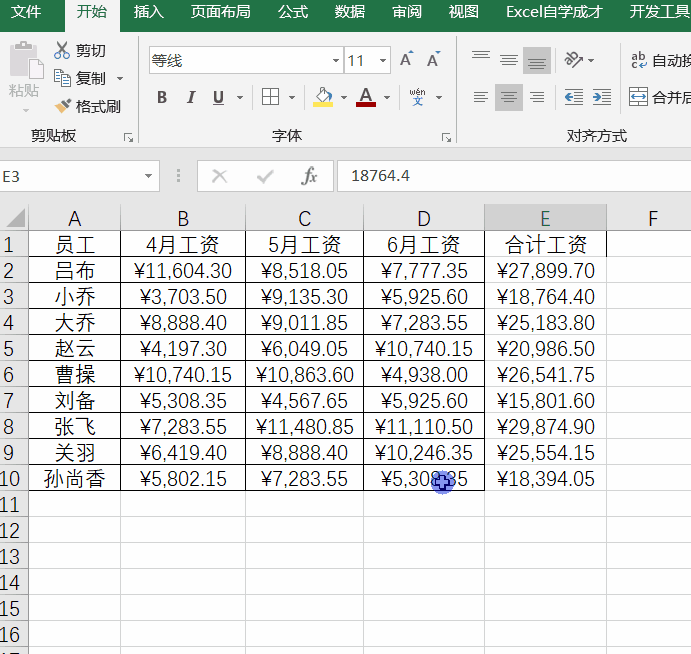
五:快速筛选多个项目
我们可以在空白的地方,输入一个辅助项,筛选的字段名字+条件,然后在数据里面选择高级筛选,将辅助项做为条件区域,进行筛选,便可得到结果
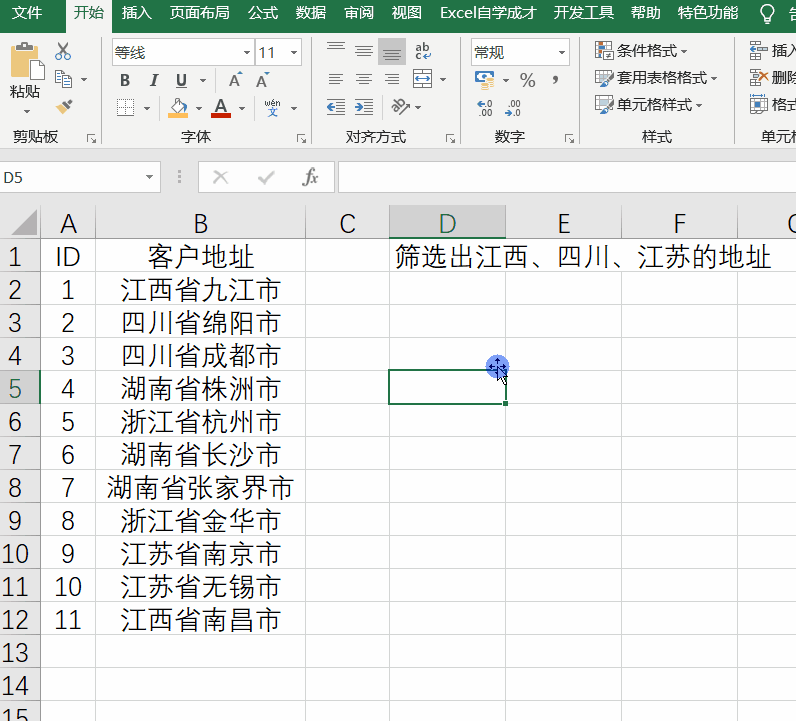
以上就是分享的在几个实用的Excel小技巧可以对我们的工作带来很大的便利,不知道怎样操作的朋友赶快跟着视频学习学习吧。